아이패드: SIM 카드 삽입 및 제거 방법
이 튜토리얼을 통해 Apple 아이패드에서 SIM 카드를 액세스하는 방법을 배워보세요.
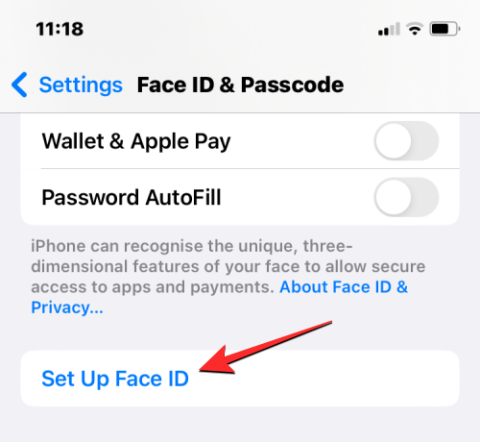
iPhone X 또는 최신 기기를 소유하고 있고 Face ID를 사용하는 경우 기기를 한 눈에 잠긴 상태에서 깨우기만 하면 되므로 휴대전화의 잠금을 해제하는 것이 매우 쉽습니다. Apple의 얼굴 인식 기술은 iPhone의 잠금을 해제하는 데 도움이 될 뿐만 아니라 결제 인증, 다운로드 승인, 기기에 설치된 앱의 잠금 해제에도 사용할 수 있습니다.
최근 업데이트 후 Face ID를 사용하여 iPhone을 잠금 해제할 수 없거나 다시 설정하는 데 어려움을 겪고 있는 경우 다음 게시물이 문제를 해결하는 데 도움이 될 것입니다.
iPhone에서 iOS 업데이트 후 Face ID가 작동하지 않는 이유는 무엇입니까?
올바르게 설정되면 Face ID가 iPhone에서 반드시 작동해야 합니다. 최근에 새로운 iOS 업데이트를 설치한 경우 처음에는 Face ID가 작동하지 않을 수 있습니다. 그 이유는 새로운 iOS 버전으로 업데이트하는 동안 iPhone이 설치 후 재부팅되고 Face ID 대신 기기 비밀번호를 입력해야 하기 때문입니다. 다시 시작한 후 장치 암호를 입력하면 휴대폰을 다시 시작할 때까지 이후 잠금 해제에 Face ID를 사용할 수 있습니다.
iOS 업데이트 후 기기 암호를 입력했는데 iPhone을 잠금 해제하려고 할 때 Face ID가 얼굴을 감지할 수 없다면 다음과 같은 이유 때문일 수 있습니다.
몇몇 사용자는 최근 출시 후보로 출시된 iOS 15.7.1로 업데이트하자마자 iPhone이 Face ID로 잠금 해제되는 것을 중단했다고 보고했습니다 . 그러나 이는 iOS 15에만 국한되지 않습니다. 기기를 iOS 16으로 업데이트한 사람들도 Face ID를 사용하여 휴대폰 잠금을 해제할 수 없다고 불평했기 때문 입니다.
관련 항목: iPhone에서 사진 컷아웃이 작동하지 않나요? [고치다]
iPhone에서 iOS 업데이트 후 Face ID가 작동하지 않는 문제를 해결하는 방법
iPhone을 새 iOS 버전으로 업데이트한 이후 Face ID를 사용할 수 없는 경우 다음 수정 사항을 따르면 Face ID를 다시 사용할 수 있습니다.
수정 #1: iPhone에 Face ID가 설정되어 있는지 확인하세요
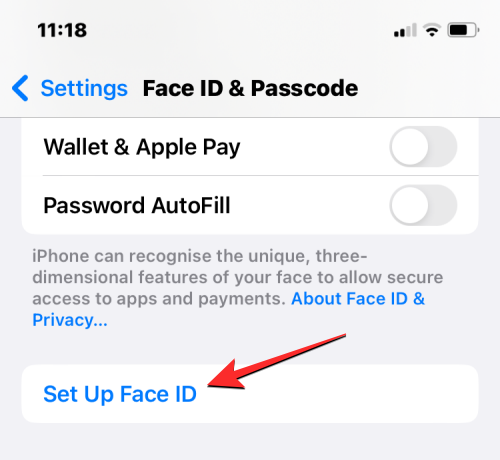
얼굴을 사용하여 iPhone의 잠금을 해제하려면 기기에 Face ID가 설정되어 있어야 합니다. iPhone에서 아직 Face ID를 설정하지 않은 경우 설정 > Face ID 및 비밀번호 > Face ID 설정 으로 이동하여 화면에 제공된 지침에 따라 얼굴을 스캔하면 됩니다 . 이렇게 하면 iPhone에서 Face ID가 활성화되고 이를 사용하여 언제든지 장치를 잠금 해제할 수 있습니다.
Face ID가 이미 설정되었지만 iPhone 잠금 해제가 활성화되지 않은 경우 Face ID 및 암호 화면 내에서 iPhone 잠금 해제 토글을 켤 수 있습니다.
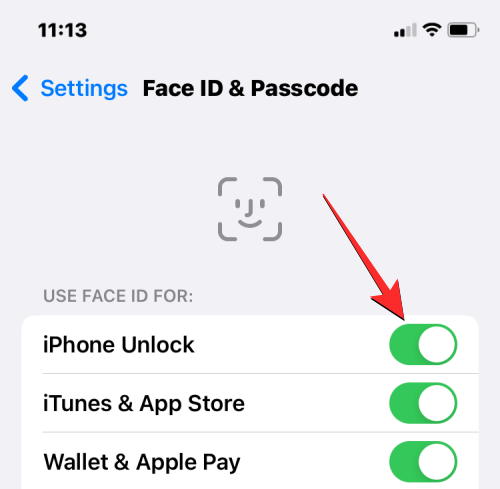
관련 항목: iPhone의 iOS 16에서 깊이 효과가 작동하지 않습니까? 7가지 해결 방법
수정 #2: Face ID가 언제 어떻게 작동하는지 알아보세요.
일단 설정되면 iPhone의 Face ID는 기기 잠금 해제, 앱 다운로드, 거래 등에서 완벽하게 작동해야 합니다. 그러나 Face ID를 사용할 수 없는 경우 주의해야 할 몇 가지 사항이 있습니다.
위의 시나리오 중 하나에서 Face ID를 사용할 수 없는 경우, 장치 암호를 입력하고 iPhone을 다시 잠가서 Face ID가 작동하는지 확인하는 것이 좋습니다.
관련 항목: 탭하여 깨우기 iPhone 13 또는 iOS 15에서 작동하지 않습니까? 어떻게 고치는 지
수정 #3: iPhone을 다시 시작하세요
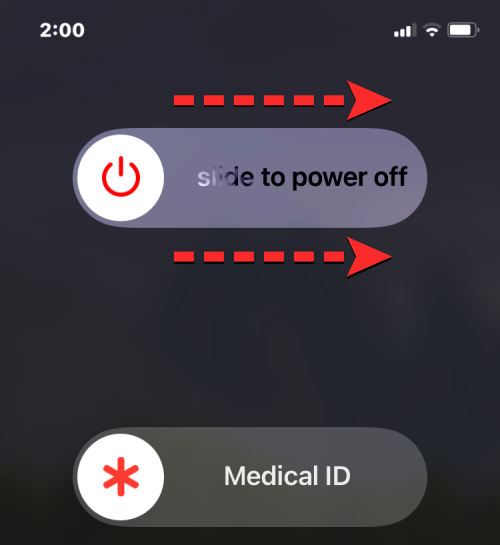
때로는 시스템의 버그로 인해 iPhone에서 TrueDepth 카메라 또는 관련 센서를 사용하지 못할 수도 있습니다. Face ID를 사용하여 기기 잠금을 해제할 수 없는 경우 먼저 전원 끄기 슬라이더가 나타날 때까지 측면 버튼 과 볼륨 버튼 중 하나를 길게 눌러 기기를 재부팅하세요. 이 슬라이더가 나타나면 오른쪽으로 드래그하여 iPhone을 종료하세요.
이제 iPhone이 완전히 꺼질 때까지 30초 정도 기다리세요. 그런 다음 Apple 로고가 나타날 때까지 측면 버튼을 길게 누릅니다. iPhone이 부팅되면 첫 번째 잠금 해제 시도 중에 기기 암호를 입력한 다음 Face ID가 작동하는지 확인하세요.
설정 > 일반 > 시스템 종료 로 이동한 다음 전원 끄기 슬라이더를 오른쪽으로 드래그하여 iOS 설정을 사용하여 iPhone을 재부팅할 수도 있습니다 .
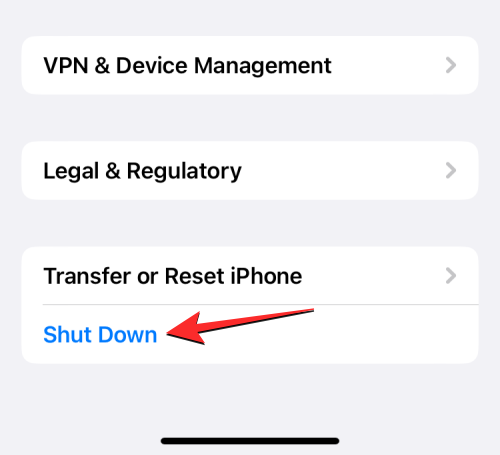
수정 #4: 기기를 최신 iOS로 업데이트하세요
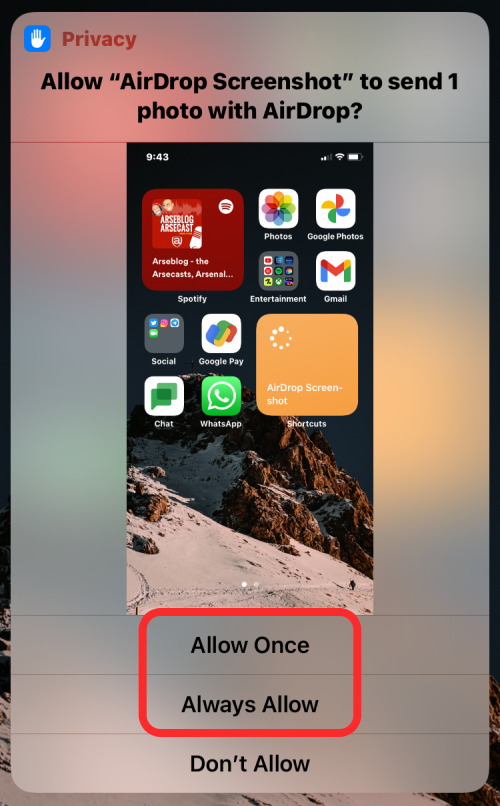
위에서 설명한 대로 많은 사용자의 Face ID는 iPhone이 새로운 iOS 버전으로 업데이트되자마자 작동이 중단되었습니다. 가장 최근의 보고는 iPhone을 iOS 15.7.1로 업데이트한 사람들로부터 업데이트가 설치되자마자 Face ID가 갑자기 작동을 멈췄다는 것입니다. iOS 16으로 업데이트한 후 Face ID 문제가 발생한 사용자에 대한 유사한 보고가 있습니다 .
이는 광범위한 문제인 것으로 보이므로 Apple이 이미 이를 인지했을 가능성이 높으며, 그렇다면 다른 업데이트에서 이 문제를 해결하기 위한 업데이트를 출시할 수도 있습니다. 설정 > 일반 > 소프트웨어 업데이트 로 이동하여 새 업데이트를 확인하여 기기를 최신 iOS 버전으로 업데이트할 수 있습니다 . 업데이트가 있는 경우 다운로드 및 설치를 탭하여 iPhone을 최신 버전으로 업데이트하세요.
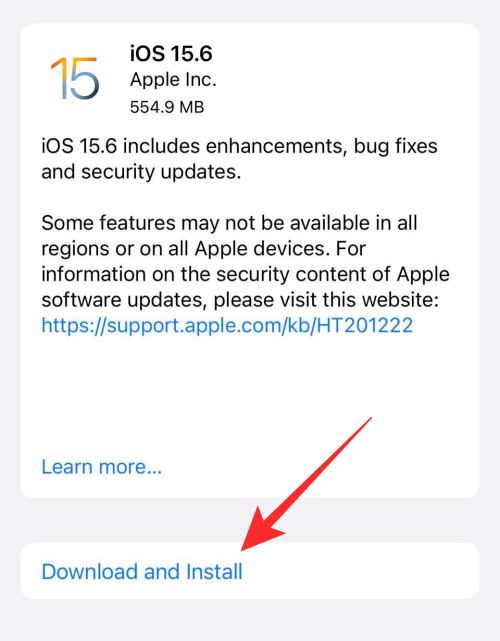
수정 #5: iOS의 앱 및 서비스에 대해 Face ID 활성화
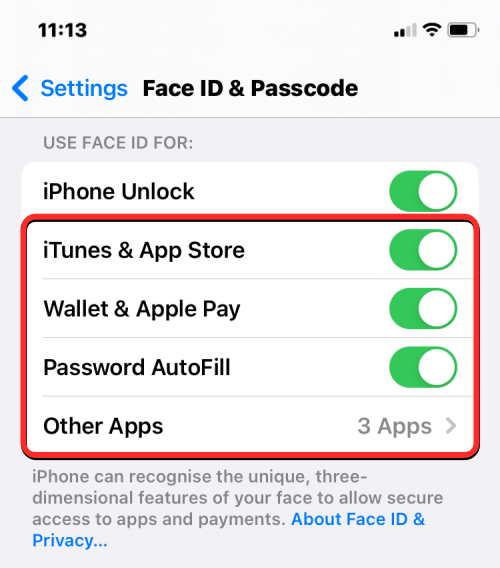
Face ID는 주로 기기를 잠금 해제하는 데 사용되지만 iPhone에서 Face ID를 사용할 수 있는 다른 곳도 있습니다. 이전에 Face ID를 사용하여 App Store에서 앱 구매를 인증하고, Apple Pay 및 Wallet으로 거래하고, 앱을 열고, 비밀번호 자동 완성을 수행했지만 더 이상 그렇게 할 수 없는 경우 iPhone 설정에서 해당 서비스에 대해 Face ID를 다시 활성화할 수 있습니다. .
앱과 서비스에 대해 Face ID를 켜려면 설정 > Face ID 및 비밀번호 로 이동 하여 'Face ID 사용:' 섹션 아래에 나열된 토글을 켭니다. 그러면 선택한 서비스에 대해 Face ID 인증이 즉시 활성화됩니다. 즉, 얼굴을 사용하여 선택한 서비스 내에서 관련 작업을 수행할 수 있습니다.
수정 #6: Face ID의 대체 모양 설정
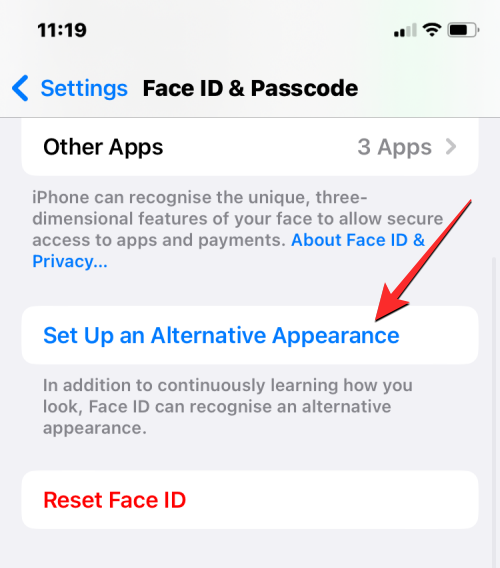
TrueDepth Camera는 얼굴의 특정 요소가 변경되지 않은 한 iPhone 잠금 해제를 위해 얼굴을 인증할 수 있습니다. 최근에 안경을 사용하기 시작했거나 수염을 다듬었다면 iPhone이 얼굴을 인식하는 데 어려움을 겪을 것입니다. 이러한 경우 iPhone이 새로운 모습과 기존 모습 모두로 신원을 승인할 수 있도록 Face ID에 대한 대체 모습을 설정하는 것이 좋습니다.
Face ID의 대체 모양을 설정하려면 설정 > Face ID 및 비밀번호 로 이동 한 다음 대체 모양 설정을 탭하세요 . 그런 다음 화면 지침에 따라 iPhone에서 처음 Face ID를 설정할 때와 동일한 방식으로 새 모양을 설정할 수 있습니다.
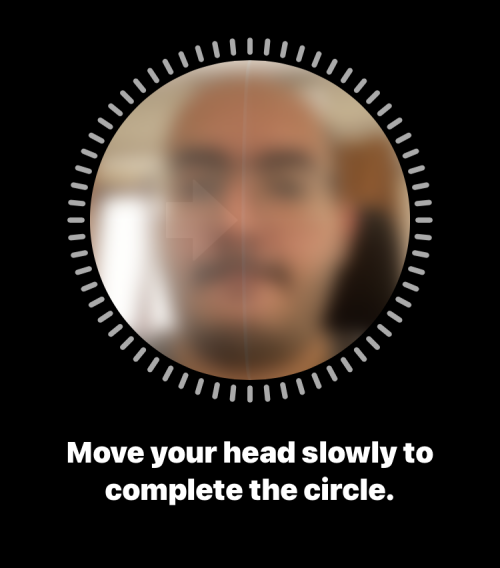
iOS 버전 간에 얼굴 모양이 변경된 경우 이 단계는 기기의 기계 학습이 얼굴을 더 쉽게 인식하는 데 도움이 될 수 있습니다.
수정 #7: iPhone의 Face ID 센서를 차단하는 모든 것을 제거하세요
Face ID 센서는 iPhone 디스플레이 상단에 있습니다. 따라서 얼굴이 감지되려면 얼굴과 휴대폰의 TrueDepth 카메라 사이에 시야를 가리는 것이 없는지 확인해야 합니다. 전면 카메라와 기타 센서가 더러우면 Face ID가 얼굴을 감지할 수 없으므로 iPhone을 잠금 해제할 수 없습니다.
iPhone의 디스플레이가 화면 보호기로 덮여 있는 경우 시간이 지남에 따라 일부 부분이 긁히고 얼룩이 져 그 과정에서 Face ID에 영향을 미칠 수 있습니다. 이러한 경우에는 Face ID를 다시 사용할 수 있도록 화면 보호 필름을 떼어내고 센서 위 표면을 극세사 천으로 닦아내는 것이 좋습니다.
Face ID의 시야를 차단할 수 있는 것은 휴대전화의 무언가뿐만 아니라 외모 자체도 마찬가지입니다. 모자나 마스크로 얼굴을 가린 경우 원래 의도대로 Face ID를 사용하려면 모자나 마스크를 벗어야 합니다. Apple은 보호 마스크를 씌운 채 iPhone을 여는 대체 방법을 제공합니다. 이에 대해서는 다음 수정에서 자세히 설명하겠습니다.
수정 #8: Apple Watch를 사용하여 iPhone 잠금 해제
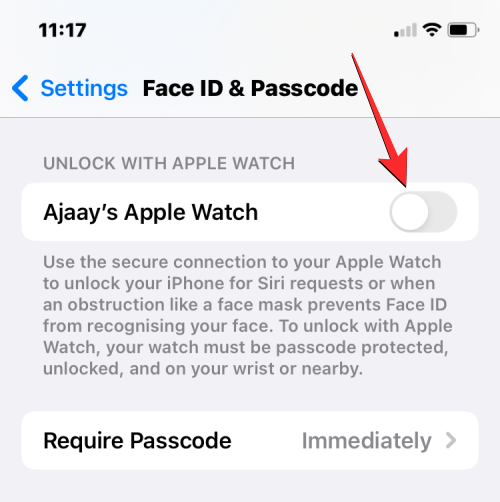
코로나19 사태로 인해 많은 사람들이 얼굴에 보호용 마스크를 쓰고 집 밖으로 나오고 있습니다. 그러나 얼굴의 일부를 가리는 무언가가 있으면 Face ID가 작동하지 않기 때문에 사용자가 iPhone의 잠금 화면을 지나갈 수 없게 되었습니다. 마스크 때문에 Face ID를 사용할 수 없는 경우 Apple Watch를 사용하여 iPhone을 잠금 해제하는 더 쉬운 방법이 있습니다.
iPhone과 함께 Apple Watch를 사용하는 경우 손목에 Apple Watch를 착용하고 있는 동안 iPhone의 잠금을 해제할 수 있습니다. Apple Watch로 잠금 해제를 설정하려면 iPhone과 Apple Watch가 모두 동일한 Apple ID를 사용하여 로그인되어 있는지 확인해야 합니다. 준비가 되면 설정 > Face ID 및 비밀번호 로 이동하여 화면에서 Apple Watch로 잠금 해제 토글 을 켭니다 . 곧 다른 메시지에서 이 작업을 확인해야 할 수도 있으며, 이후 Apple Watch를 가지고 있는 동안에는 마스크를 쓴 채로 iPhone의 잠금을 해제할 수 있습니다.
수정 #9: iPhone에서 Face ID 재설정
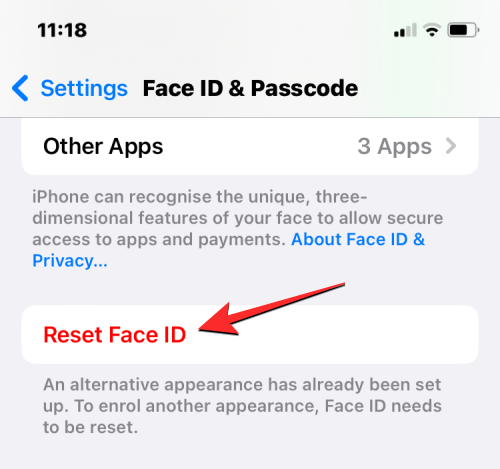
위의 수정 사항 중 어느 것도 효과가 없다면 기기에서 Face ID를 재설정해 볼 수 있습니다. 이 작업을 수행하면 iPhone에서 저장된 얼굴이 모두 제거되므로 새 얼굴을 추가할 수 있습니다. 이는 Face ID가 기존 얼굴 스캔을 사용하여 신원을 감지하지 못하게 하는 소프트웨어 버그가 있을 때 도움이 될 수 있습니다.
먼저 Face ID를 재설정하려면 설정 > Face ID 및 비밀번호 로 이동하여 Face ID 재설정을 탭하세요 .
iPhone이 다시 시작된 후 설정 > Face ID 및 비밀번호 로 다시 이동하여 수정 #1에서와 동일한 방식으로 Face ID를 설정하세요.
수정 #10: iPhone의 모든 설정 재설정
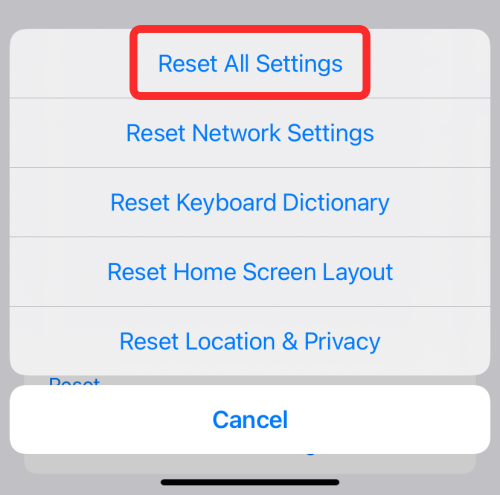
Face ID를 재설정했지만 Face ID가 다시 작동하지 못한 경우 최후의 수단으로 iPhone의 전체 설정 구성을 한 번 재설정해 볼 수 있습니다. 위에 나열된 모든 수정 사항을 시도한 후에만 이 단계를 수행하는 것이 좋습니다. 이 작업을 수행하면 Wi-Fi 및 Bluetooth 연결, 홈 화면 및 잠금 화면 레이아웃, 앱 권한 및 기타 기본 설정을 포함한 모든 장치 설정이 제거되기 때문입니다. iOS에서 설정했을 수 있습니다.
설정 재설정을 수행하려면 설정 > 일반 > iPhone 전송 또는 재설정 > 재설정 으로 이동 한 다음 옵션 목록에서 모든 설정 재설정을 선택하면 됩니다.
기기가 재부팅된 후 수정 #1에 설명된 단계에 따라 iPhone에서 Face ID를 다시 새 것으로 설정할 수 있습니다.
수정 #11: Apple 지원에 문의
위의 모든 수정 사항을 따른 후에도 iPhone에서 Face ID가 작동하지 않는 경우, 직면한 문제는 기기 내부의 하드웨어 오작동으로 인한 것일 가능성이 있습니다. 최근에 iPhone을 떨어뜨린 경우, 추락 중에 TrueDepth Camera 또는 관련 센서가 충격을 받았을 수 있습니다. 이러한 센서는 섬세하기 때문에 위치가 조금만 바뀌어도 연결이 느슨해지거나 프로세스가 손상될 수 있습니다.
일부 사용자( 1 , 2 , 3 )의 경우, 기기에 물리적인 손상이 없었음에도 불구하고 iPhone의 Face ID 하드웨어가 손상되었습니다. 이러한 경우 Apple은 기기의 Face ID 센서를 수리하거나 교체할 것을 제안할 것이며, 그래도 작동하지 않으면 기기가 Apple Care의 적용을 받는 한 새 iPhone을 제공할 것입니다.
위의 수정 사항 중 어느 것도 Face ID 문제를 해결하는 데 도움이 되지 않으면 iPhone을 Apple 서비스에 가져가서 문제가 무엇인지 확인하고 해결할 수 있습니다.
이것이 iPhone에서 작동하지 않는 Face ID 수정에 대해 알아야 할 전부입니다.
관련된
이 튜토리얼을 통해 Apple 아이패드에서 SIM 카드를 액세스하는 방법을 배워보세요.
이 포스트에서는 애플 아이폰에서 지도 내비게이션 및 GPS 기능이 제대로 작동하지 않는 문제를 해결하는 방법을 다룹니다.
App Store 및 iTunes에서 계정이 비활성화되었을 때 어떻게 해야 할까요? 이 글에서는 5가지 효과적인 해결 방법과 예방 팁을 제공합니다.
iPhone 또는 iPad에서 카메라 앱이 사라졌나요? 누락된 카메라 아이콘을 복구하는 5가지 실용적인 해결 방법을 확인하세요. 스크린 타임 설정, 홈 화면 검색, 폴더 확인 등 다양한 방법을 소개합니다.
비밀번호를 잊어버렸을 때 Notes를 잠금 해제하고 싶으십니까? Mac과 iPhone에서 빠르고 효과적으로 이 작업을 수행하는 방법은 다음과 같습니다.
Mac에서 "iTunes가 서버의 ID를 확인할 수 없습니다" 오류가 발생합니까? 이 글은 문제 해결을 위한 유용한 팁을 제공하여 귀하의 iTunes 사용을 도와줄 것입니다.
iPhone에서 사진처럼 완벽한 인물 사진을 만들기 위해 배경을 흐리게 하는 방법이 궁금하신가요? 다양한 팁과 기법으로 훌륭한 인물 사진을 쉽게 촬영할 수 있습니다.
iOS 날씨 앱은 iOS 16 출시와 함께 대대적인 개편을 거쳤습니다. 배터리 소모 문제의 해결책을 제공합니다.
Apple iPhone 또는 iPad에서 Twitter 계정을 추가 및 삭제하는 방법을 보여주는 자습서입니다.
이 튜토리얼에서는 Apple iPad를 프로젝터에 연결하기 위한 다양한 최상의 옵션을 보여줍니다.







